ID evento 802: elaborazione di Gestore connessione Desktop remoto non riuscita
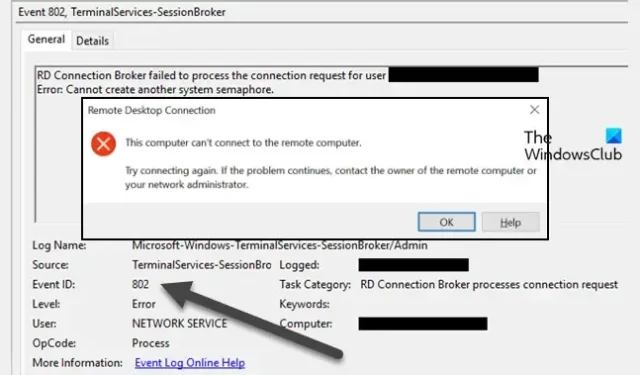
Dopo aver configurato Avvio rapido Desktop remoto , quando alcuni utenti Windows hanno provato a eseguire l’RDP sul server RD, hanno ricevuto un errore che indicava Impossibile connettersi al computer remoto . Dopo aver analizzato l’errore nel Visualizzatore eventi, viene visualizzato l’ID evento 802: l’elaborazione di Gestore connessione Desktop remoto non è riuscita è stata registrata. In questo post vedremo come risolvere il problema.
Gestore connessione Desktop remoto non è riuscito a elaborare la richiesta di connessione per l’utente <nome utente>
Errore: impossibile creare un altro semaforo di sistema.
ID evento: 802
O
Connessione desktop remoto
Questo computer non può connettersi al computer remoto.
Prova a connetterti di nuovo. Se il problema persiste, contatta il proprietario del computer remoto o l’amministratore di rete.
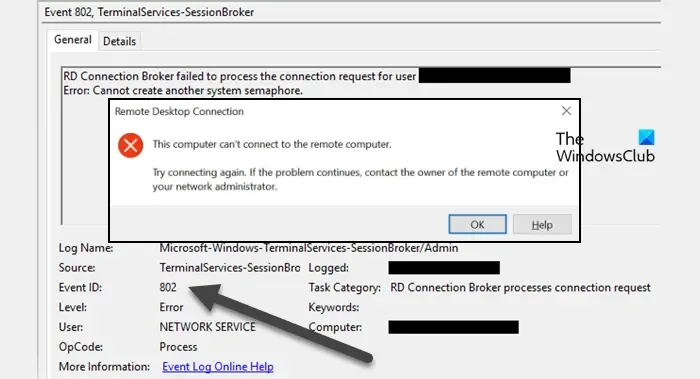
Correzione dell’ID evento 802: impossibile elaborare il Gestore connessione Desktop remoto
Se ricevi l’ID evento 802: RD Connection Broker non è riuscito a elaborare e RDP su RD Server non è possibile, prima di tutto riavvia il sistema e poi prova. A volte, un problema tecnico può innescare questi problemi, che possono essere facilmente risolti riavviando il sistema.
Nel caso in cui il riavvio non sia efficace, seguire le soluzioni menzionate di seguito.
- Controlla se esiste un limite al numero di utenti simultanei che possono accedere
- Disabilita temporaneamente il firewall
- Configura criteri di gruppo
- Rimuovi l’autorizzazione utente e aggiungila di nuovo
Parliamo di loro in dettaglio.
1] Controlla se esiste un limite al numero di utenti simultanei che possono accedere
Innanzitutto, devi verificare se il tuo amministratore imposta una politica di gruppo su quanti utenti simultanei possono accedere contemporaneamente. Puoi chiederlo al tuo amministratore e, se sono sessioni ridondanti, possono eliminarle in modo che tu possa accedere facilmente.
2] Disabilita temporaneamente il firewall
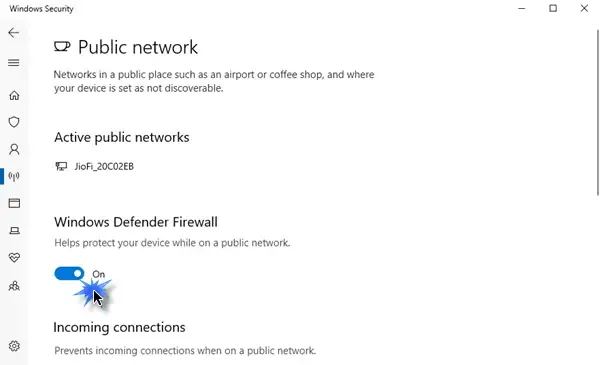
Il tuo firewall può impedirti di connetterti al desktop remoto poiché può identificare erroneamente la richiesta di pacchetto che riceve come dannosa. In tal caso, dobbiamo disabilitare il firewall e quindi connetterci. Assicurati di attivare il firewall una volta stabilita la connessione.
3] Configura criteri di gruppo
Se sei un amministratore o hai configurato un tunnel di comunicazione, è necessario configurare alcuni criteri utilizzando l’Editor criteri di gruppo. Le policy regolano le impostazioni dell’utente e del sistema.
Per apportare le modifiche, è necessario aprire l’Editor criteri di gruppo dal menu Start. Ora, vai alla posizione menzionata di seguito.
Local Computer Policy/Computer Configuration/Administrative Templates/Windows Components/Remote Desktop Services/Remote Desktop Session Host/RD Connection Broker
Successivamente, configura le seguenti policy come indicato.
- Partecipa al broker di connessione Desktop remoto: abilitato
- Configura il nome della farm di Gestore connessione Desktop remoto: non configurato
- Utilizza il reindirizzamento dell’indirizzo IP: non configurato
- Configura il nome del server RD Connection Broker: abilitato (inserisci qui il tuo FQDN del server o dei server RD Connection).
- Utilizza il bilanciamento del carico di Gestore connessione Desktop remoto: non configurato.
Questo farà il lavoro per te.
4] Rimuovi l’autorizzazione dell’utente e aggiungila di nuovo
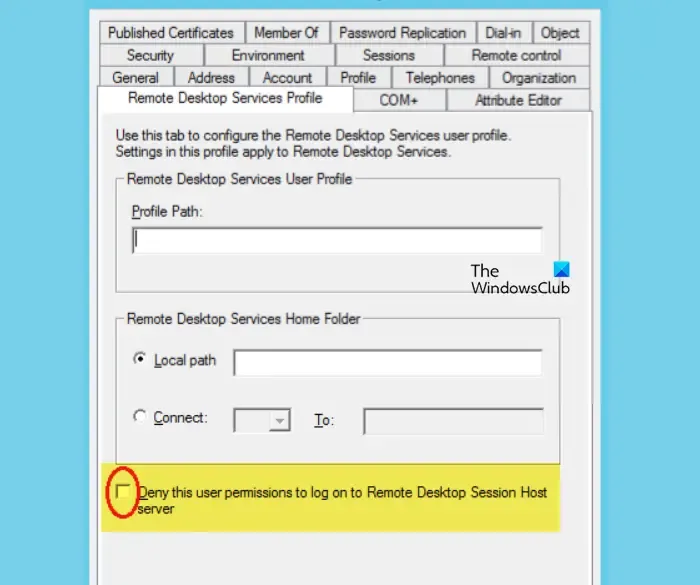
Se nulla ha funzionato, come amministratore, puoi rimuovere l’autorizzazione all’utente e poi concedergliela. Ciò consentirà a Windows di registrare i privilegi concessi a quell’utente. Segui i passaggi indicati di seguito per fare lo stesso.
- Accedi al controller di dominio.
- Ora, in Active Directory, cerca quell’utente.
- Successivamente, vai alle Proprietà di quell’utente.
- Quindi vai alla scheda Profilo Servizi Desktop remoto.
- Seleziona la casella associata a Nega a questo utente l’autorizzazione per accedere al server Host sessione Desktop remoto.
- Fare clic su Applica.
- Ora deseleziona la casella selezionata in precedenza e fai clic su Applica > Ok.
Infine, controlla se il problema è stato risolto.
Questo è tutto!
Qual è l’ID evento per la connessione RDP non riuscita?
Esistono vari ID evento per connessioni RDP non riuscite, come ID evento 4625 e 802 (quello di cui abbiamo parlato prima). Principalmente il problema è causato quando ci sono troppe sessioni simultanee in esecuzione. Inoltre, se le politiche non sono configurate per consentire una connettività senza interruzioni, si dovrà affrontare il problema.
Come posso correggere l’errore di connessione desktop remoto?
Se non riesci a connetterti a un desktop remoto, disabilita temporaneamente il firewall e poi riprova. I programmi di sicurezza sono noti per identificare erroneamente programmi innocui come minacce e agire di conseguenza. Se il problema non viene risolto, consulta la nostra guida per risolvere gli errori di Desktop remoto .



Lascia un commento